win10专业版登录密码怎么取消 Win10开机密码登录取消教程
在使用Win10专业版时,经常需要输入登录密码进行验证,但有时候我们可能觉得这个过程有些繁琐,想要取消开机密码登录。如何取消Win10专业版的登录密码呢?接下来我们将为大家详细介绍Win10开机密码登录取消的教程。通过简单的操作步骤,您可以轻松取消登录密码,让您的系统更加便捷和自由。
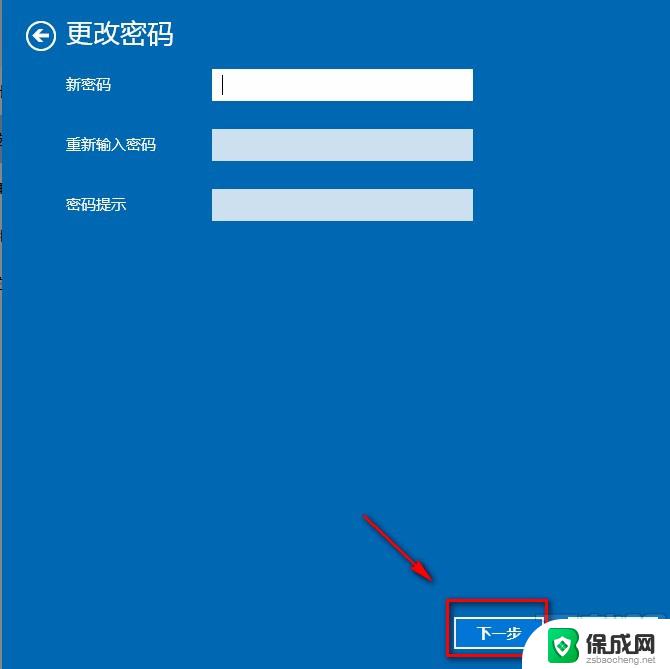
操作方法:
1、首先点击Win10桌面左下角的搜索图标,进入Cortana搜索页面。在底部搜索框中键入netplwiz命令:
2、之后会搜索出netplwiz控制账户入口,我们点击最顶部如图所示的“netplwiz”,进入Win10账户设置。
3、进入Win10用户账户窗口后,我们将【要使用本计算机。用户必须输入用户名和密码】前面的勾去掉,然后点击底部的“确定”。
4、最后在弹出的自动登录设置中,填写上Win10开机密码,完成后,点击底部的“确定”即可。
Win10取消开机密码方法二:
1、右键Win10系统的开始菜单,选择弹出菜单里的运行。
2、在运行对话框里输入:netplwiz,然后点击确定。
3、点击后,在用户帐户对话框里可以看到“要使用本计算机,用户必须输入用户名和密码”被勾选中了。
4、将用户帐户对话框里的“要使用本计算机,用户必须输入用户名和密码”前面的勾勾去掉,然后点击应用。
5、点击应用后,弹出自动登录对话框验证权限。输入用户名和密码点击确定,下次开机登录时就不需要密码了。
以上就是Win10专业版登录密码取消的全部内容,如果遇到这种情况,你可以按照以上操作进行解决,非常简单快速,一步到位。
win10专业版登录密码怎么取消 Win10开机密码登录取消教程相关教程
-
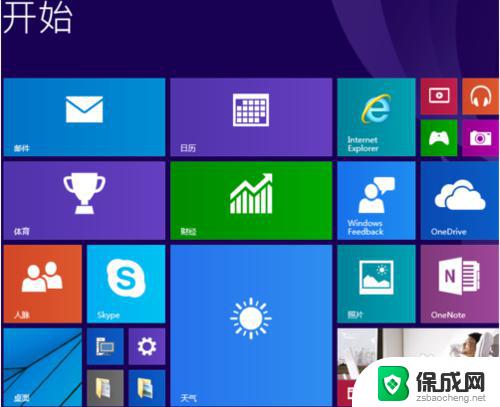 如何关闭win10的登录密码 win10取消登录密码步骤
如何关闭win10的登录密码 win10取消登录密码步骤2024-06-18
-
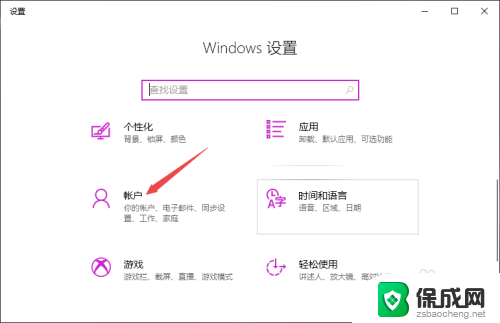 win10怎么关闭pin密码登录 Win10怎么设置PIN密码开机登录
win10怎么关闭pin密码登录 Win10怎么设置PIN密码开机登录2024-04-02
-
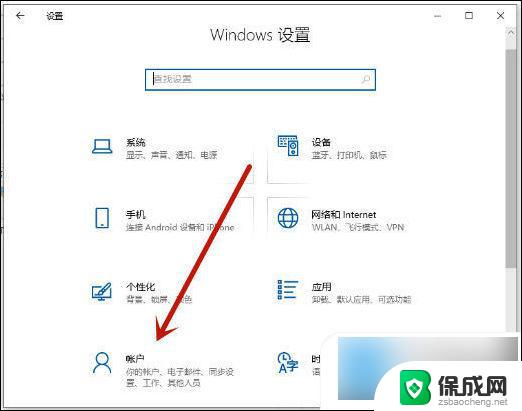 win10电脑设置开机密码怎么取消 win10如何取消电脑开机密码
win10电脑设置开机密码怎么取消 win10如何取消电脑开机密码2024-05-16
-
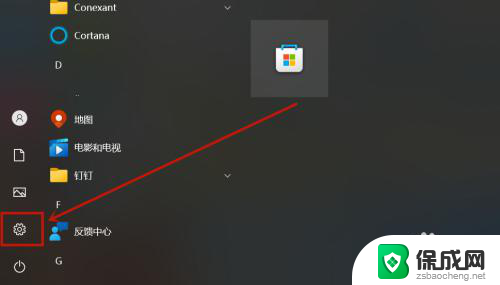 win10如何删除开机密码 电脑 win10开机密码如何取消
win10如何删除开机密码 电脑 win10开机密码如何取消2024-07-13
-
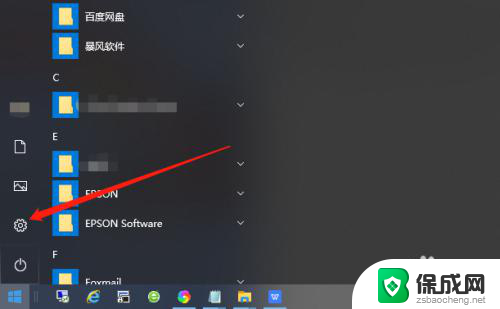 电脑取消锁屏密码怎么弄 如何在Win10上取消锁屏密码
电脑取消锁屏密码怎么弄 如何在Win10上取消锁屏密码2024-07-02
-
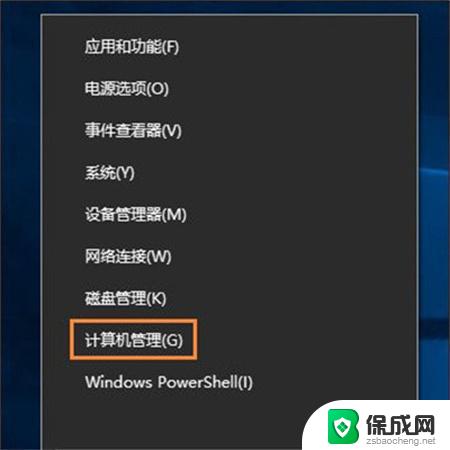 电脑密码怎么解除win10 Windows10笔记本电脑开机密码取消方法
电脑密码怎么解除win10 Windows10笔记本电脑开机密码取消方法2024-08-31
- win11怎么取消开机账户登录界面直接进入系统 Win11开机如何跳过Microsoft账户登录
- 电脑桌面如何设置密码 电脑登录密码怎么设置
- win10怎么取消360密码安全提醒 360锁屏画报怎么关闭
- win10取消每天自动开机 win10系统自动关机怎么取消
- 英伟达还能牛多久?2021年英伟达最新动态及未来发展趋势分析
- 如何有效升级显卡以提升游戏性能和图形质量:详细教程和实用技巧
- 英伟达中国打造国产GPU,摩尔线程冲刺IPO,估值超255亿
- 详细教程:Win10系统激活的多种方法与步骤,最新有效激活方法大揭秘
- 微软下跌1.41%,报416.59美元/股,市值跌破2.5万亿美元
- 详细步骤教你如何在Win7系统中进行系统还原,轻松恢复系统设置
新闻资讯推荐
- 1 微软下跌1.41%,报416.59美元/股,市值跌破2.5万亿美元
- 2 详细步骤教你如何在Win7系统中进行系统还原,轻松恢复系统设置
- 3 聊聊游戏本该怎么选择CPU(处理器):如何挑选最适合游戏的处理器?
- 4 AMD致命一击 将在移动平台上3D缓存,提升游戏体验
- 5 初探微软Win10/Win11新版Terminal,AI提升终端命令体验,全面解析最新终端技术革新
- 6 2024年11月CPU横评及选择推荐指南:最新CPU性能排名及购买建议
- 7 英伟达现在为什么甩AMD几条街了?来看看原因-详细分析两家公司的竞争优势
- 8 英伟达盘中超越苹果,再次成为全球市值最高公司,市值超过2.3万亿美元
- 9 微软宣布Win10系统将退休,如何应对升级问题?
- 10 微软上涨1.25%,报411.435美元/股,市值再创新高
win10系统推荐
系统教程推荐
- 1 惠普笔记本电脑如何重装系统win10 惠普笔记本如何重装win10系统教程
- 2 win11怎样调出分屏 笔记本如何实现分屏显示
- 3 win11如何设置不休眠 Win11电脑不休眠设置方法
- 4 来电对方听不到声音,我听得到怎么回事 手机通话时对方听不到我的声音怎么办
- 5 word怎么改名字 Office用户名如何修改
- 6 电脑怎么样添加打印机 Win10正式版如何添加打印机驱动
- 7 一插电源电脑就自动开机 电脑接通电源后自动开机怎么办
- 8 微软surface人脸识别怎么设置 面部识别设置安全性
- 9 0xc0000225 win10 修复 Windows 10 错误代码0xC0000225修复方法
- 10 win7台式系统重装 我的台式电脑如何重新安装win7系统